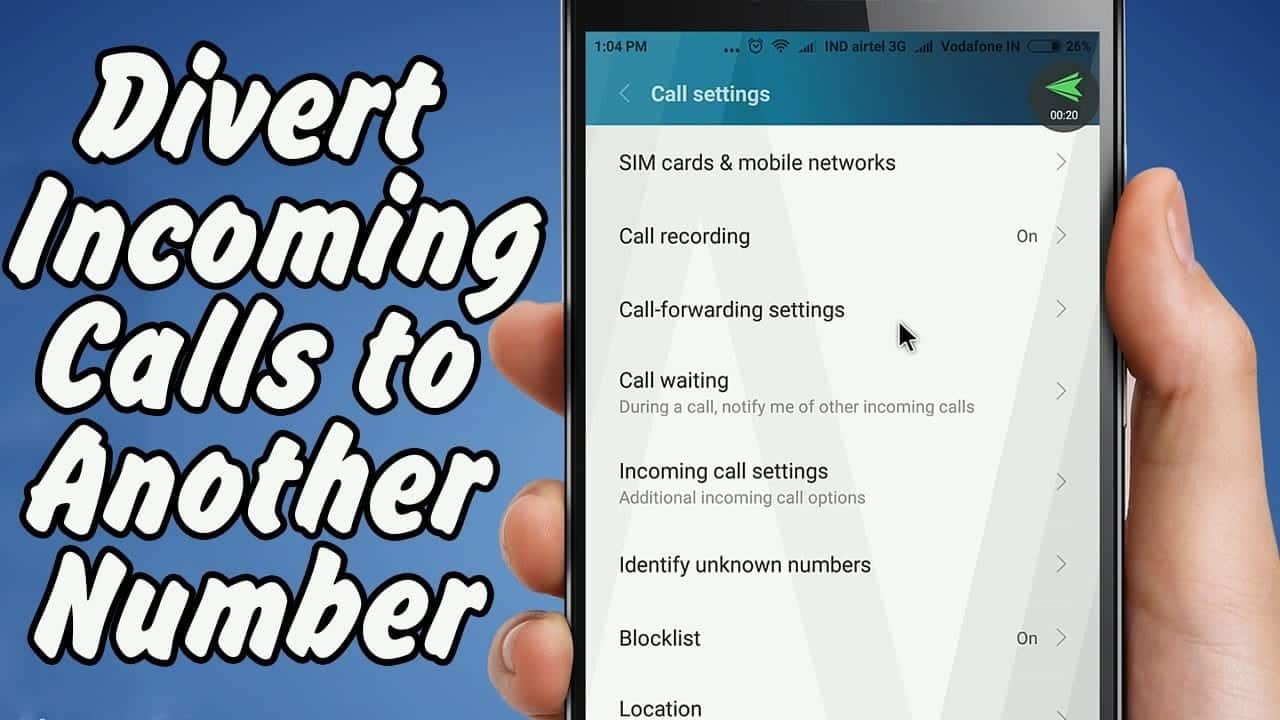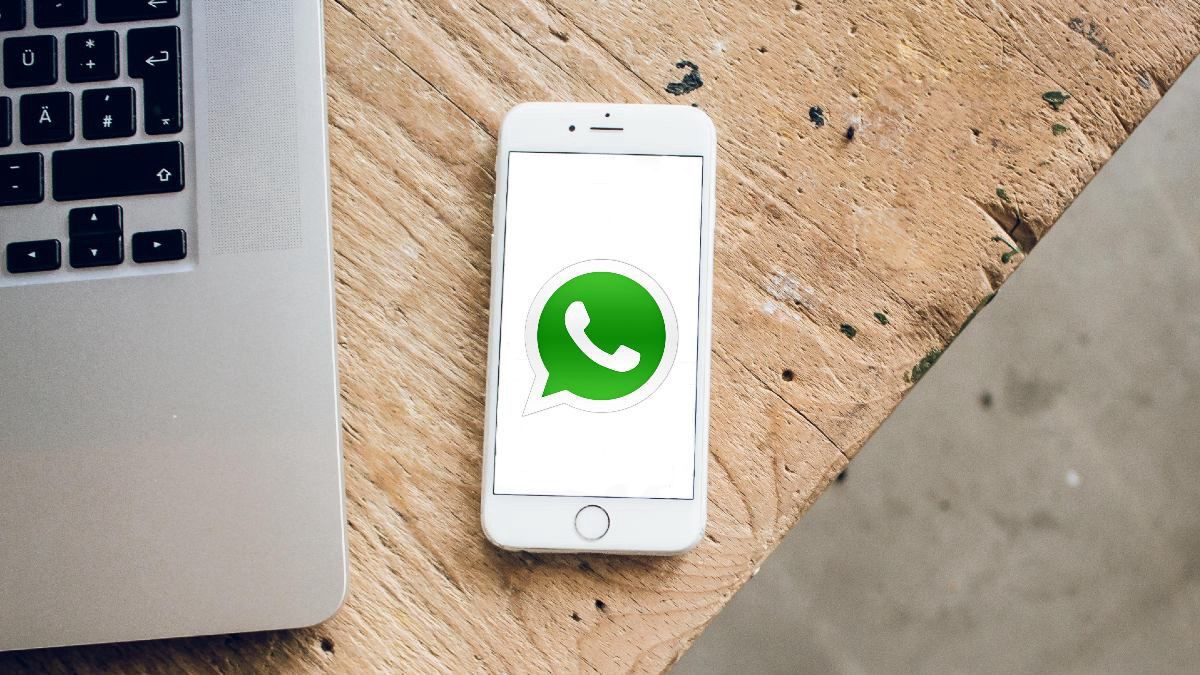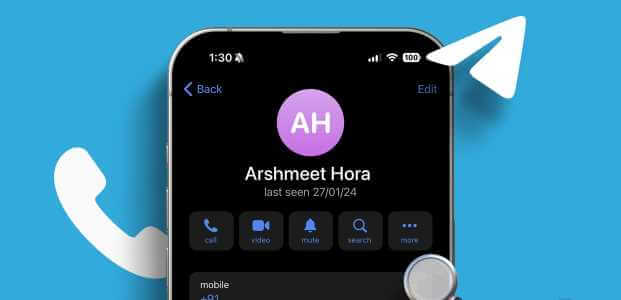Nu hvor verden endelig går offline, vil mange af os være ivrige efter at afinstallere videokonferenceapps fra vores arbejdsenheder. Men brugen af disse apps og onlinemøder viser generelt ingen tegn på at aftage. linse zoom Som den ubestridte vinder i æraen med hjemmearbejde kan dette tilskrives den brede vifte af funktioner, som tjenesten tilbyder. En af disse er muligheden for at maskere dine omgivelser med et brugerdefineret billede eller en video fra internettet eller dit bibliotek. linse zoom Nuværende. Brugere har også mulighed for blot at sløre deres baggrund. Baggrundssløring er praktisk, når du har brug for at dække en rodet baggrund, eller når du er bekymret for dit privatliv. Denne funktion har vist sig at være en livredder for mange professionelle. I denne artikel forklarer vi, hvordan man slører en baggrund i linse zoom På Windows 10 med nogle andre forslag.

Sådan slører du baggrunden i Zoom på Windows 10
Virtuelle baggrunde har været en del af Zoom i et stykke tid, men sløringsfunktionen blev først for nylig introduceret i version 5.5.0. Denne funktion understøttes ikke på alle systemer, da den kræver meget processorkraft. Det er værd at bemærke, at du ikke behøver en grøn skærm for at bruge sløringsfunktionen.
IfølgeOfficielle systemkrav 64-bit versioner af Windows 7, 8 og 10, der kører på en af de nedenfor anførte processorer, understøtter funktionen til sløring af baggrunden.
- Intel i3 XNUMX. generation og senere
- Intel i5 XNUMX. generation og senere
- Også Intel i7 XNUMX. generation og derover
- Intel i9 XNUMX. generation og senere
- AMD 3.0 GHz eller højere med 8 logiske kerner
Varsel: Alle ovenstående Intel-processorer skal have to eller flere kerner.
Det er meget simpelt at sløre baggrunden i et Zoom-møde på Windows 10, og processen er den samme på tværs af Windows- og macOS-operativsystemer. Trinene er som følger:
1. Start med at åbne Zoom-klient-app På din computer. Hvis du ikke har et genvejsikon på skrivebordet, skal du klikke på Windows-tast + S For at aktivere søgelinje Og skriv Zoom. Klik på at åbne i søgeresultater.
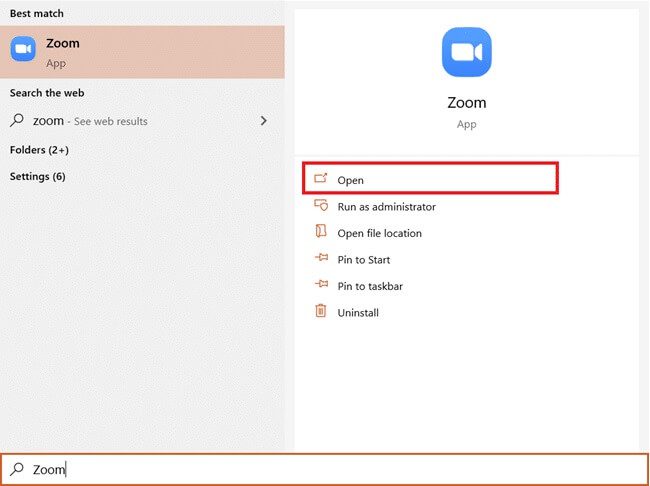
2. Klik på Indstillinger ikon Placeret lige under dit kontobillede.
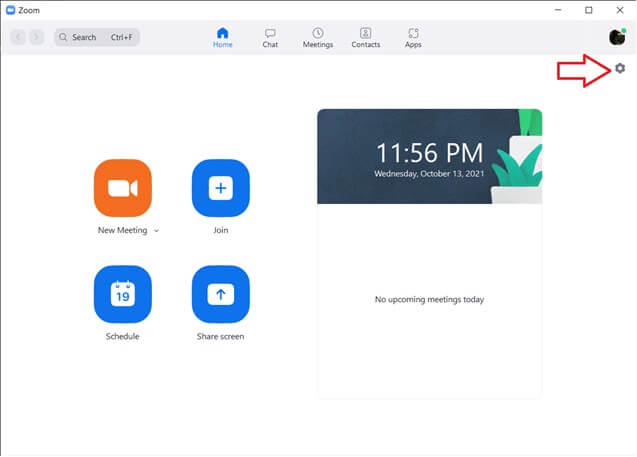
3. Klik på i menuen til venstre Baggrund og filtre , og vælg derefter indstillingen Blur Inden for standardbaggrundene.
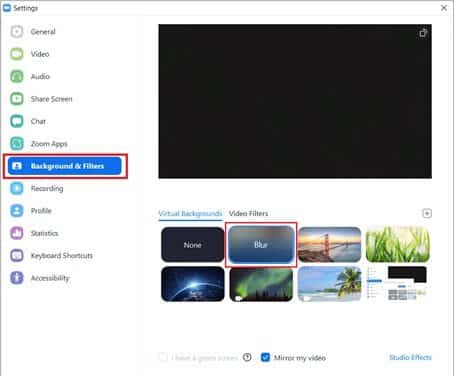
Varsel: Brugere, der bruger den virtuelle baggrund for første gang, vil modtage et pop op-vindue, der beder om tilladelse til at downloade Smart Virtual Background-pakken. Klik på knappen "Download" for at fortsætte.
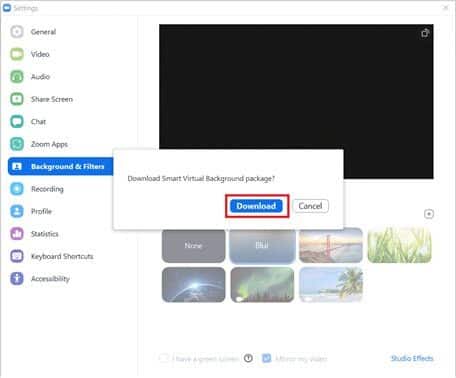
Du burde nu have en sløret baggrund. Tjek forhåndsvisningsvinduet øverst for at se, hvordan den slørede baggrund vil se ud under møder.
4. Du kan også sløre baggrunden i Zoom under et møde. Klik på pil op ved siden af Stop video-knap og vælg Vælg standardbaggrunden.
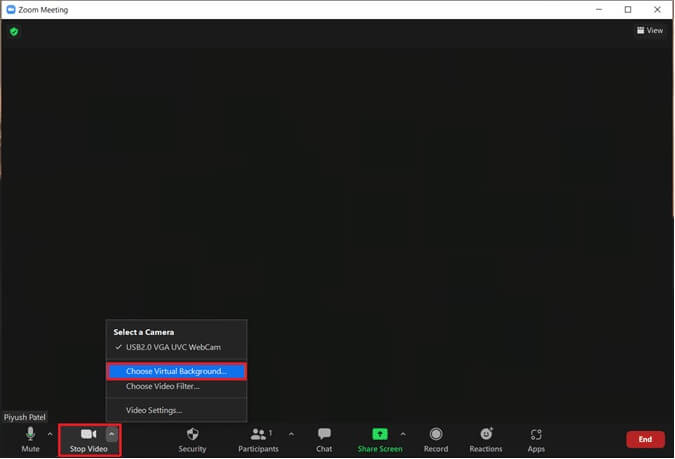
5. Derefter vil det fremkomme Baggrundsvindue og filtre , som vist i punkt tre. Vælg Blur Baggrunden vil blive sløret i realtid.
Varsel: Hvis du ikke kan vælge Slør-funktionen i menuen Virtuelle baggrunde, skal du sørge for, at din Zoom-app er opdateret. Som tidligere nævnt er Slør-funktionen tilgængelig i version 5.5.0 og nyere.
6. For at opdatere Zoom-klient , Klik Dit kontobillede og vælg Søg efter opdateringer.
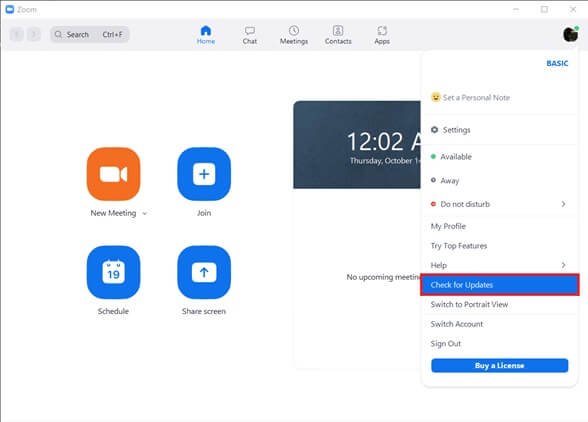
7. Hvis tilgængelig Opdatering Et pop op-vindue vil dukke op, der indeholder: Udgivelsesnoter , Såsom Nye funktioner og problemer Løst osv. > Klik på knappen "at opdatere" For at fuldføre processen.
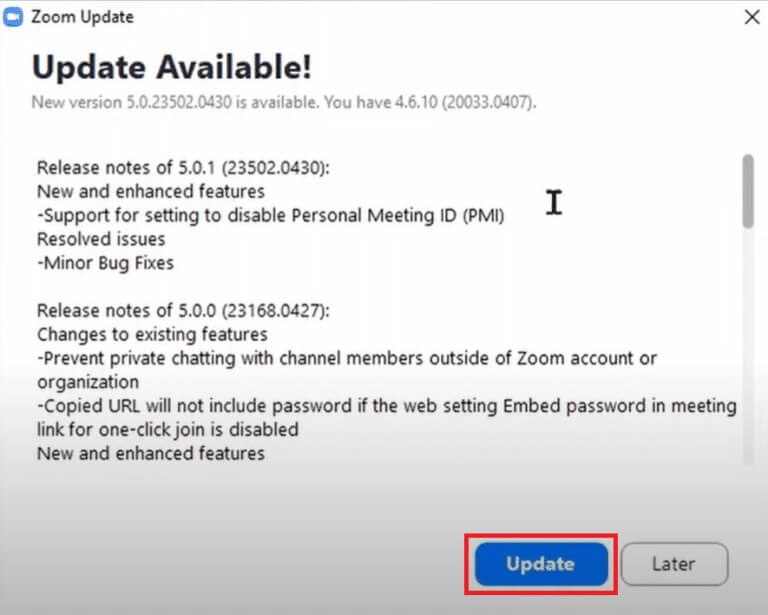
8. Hvis du bruger Nyeste version Du vil faktisk modtage en pop op-besked som vist nedenfor.
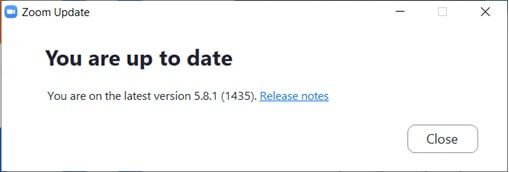
Pro-tip: Opret et sløret billede manuelt
Hvis dit system ikke opfylder hardwarekravene til funktionen til sløret baggrund, har vi en anden mulighed til dig. Dette trick kan også bruges, hvis du ikke kan opdatere appen til den nyeste version. Vi opretter manuelt et sløret billede til din mødebaggrund ved hjælp af et billedredigeringswebsted og indstiller det som din standardbaggrund. Følg disse trin for at sløre baggrunden i Zoom på Windows 10 uden at opdatere.
1. Klik først på Baggrundsbillede for generalforsamling Brug af din mobiltelefon eller dit webcam. Hvis du klikker på et billede med din telefon, skal du placere den tæt på webcammet og derefter trykke på capture -knap.
2. Åbn din webbrowser og besøg Slør nemt billeder med BeFunkyKlik på. start knap.
Varsel: Du kan også bruge Fotos-appen i Windows 10 til at gøre et billede mørkere.
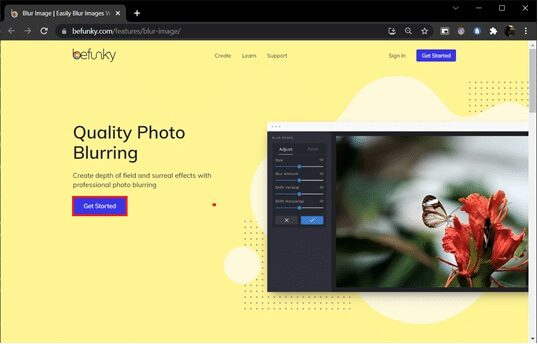
3. Klik på indstillingen at åbne Placeret øverst i midten af websiden, og vælg lejrenSpænding (Ctrl + O).Vælge Baggrundsbillede som du klikkede på i første trin.
4. Klik på Rediger ikon placeret på højre side. Placering Redigering af kode
5. i Redigeringsliste , indeni Sløring og udjævning Klik på Slør.
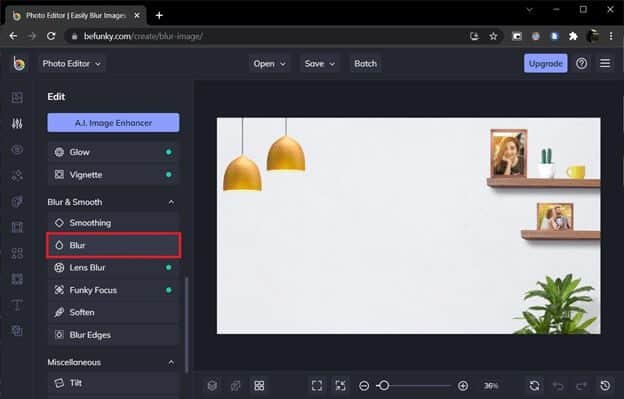
6. Brug rullepanelet Blur beløb For at justere mængden af sløring skal du klikke på "Implementering" Når du først føler dig tilfreds.
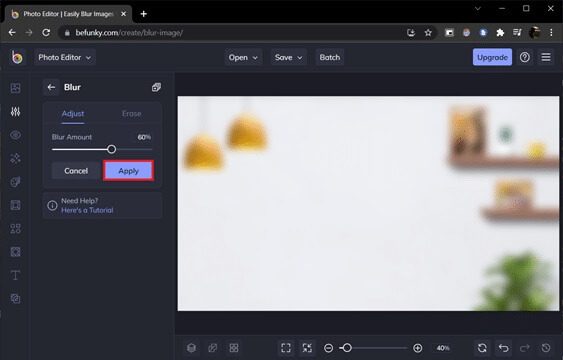
7. Tryk til sidst på Ctrl + S-tasterne eller klik Gem > Computerindstillinger Placeret i den øverste midtersektion.
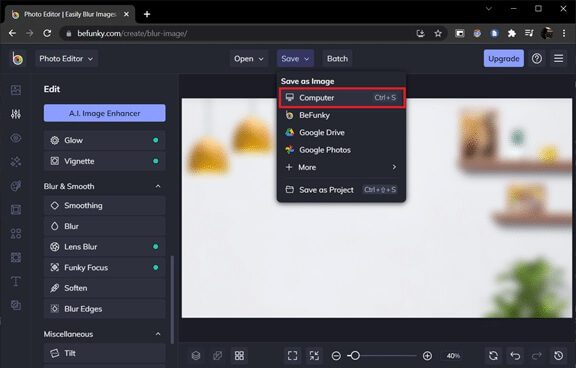
8. Navngiv filen som du ønsker under Filnavn. Vælg PNG Som format og træk Kvalitetsskyder til 100% (yderst til højre) for maksimal kvalitet. Klik til sidst Gemme.

9. Åbn nu Zoom-klient > Indstillinger > Baggrunde og filtre Som vist tidligere. Klik på +. symbol (Plus-symbolet) i højre hjørne og vælg Tilføj billede.
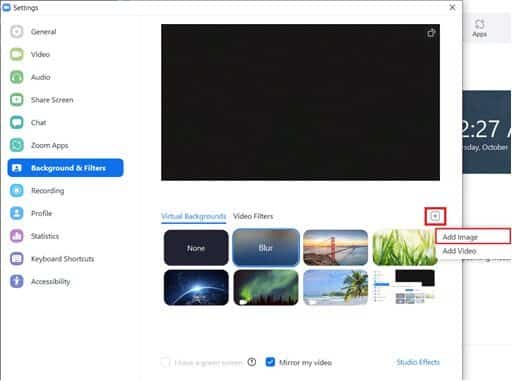
10. Fra vinduet Explorer , Find sløret baggrundsbillede som du gemte, og klik på at åbne.
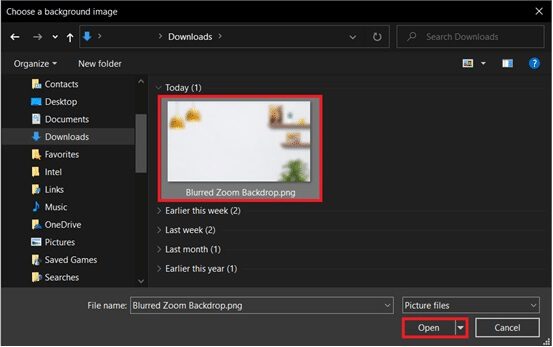
11. Det slørede baggrundsbillede vil blive tilføjet til standardbaggrundene og vil fungere som din baggrund i hvert møde.
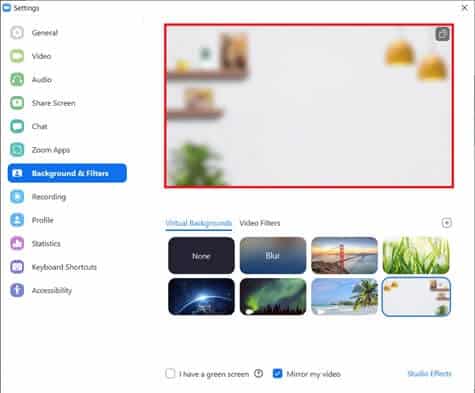
Zooms mobilapps til iOS og Android inkluderer også en sløringsfunktion til den virtuell baggrund. Ligesom sin desktopklient er sløringsfunktionen kun tilgængelig på udvalgte Android- og iOS-enheder og på de nyeste versioner af appen. Du kan tjekke de officielle krav på Systemkrav til Zoom Virtual BackgroundSådan slører du baggrunden i Zoom på din telefon.
Varsel: Følg disse trin for at bruge baggrundssløring på din telefon, mens du deltager i et møde:
- Klik på Mere hvem repræsenterer Tre vandrette punkterDen er normalt placeret nederst til højre på skærmen.
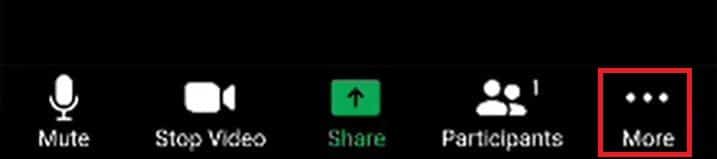
- Find Standardbaggrund I tilfælde af Android Baggrund og filtre على iOS-enheder.
- Klik på Sløringsmulighed For at få en sløret baggrund.
Vi håber, at du ikke støder på problemer med at følge ovenstående vejledning til, hvordan du slører din baggrund i Zoom. Hvis du har spørgsmål, så skriv en kommentar nedenfor, og vi svarer hurtigst muligt.